ᐈ Как повысить FPS в Dota 2 – настройки игры, системы и параметры запуска • WePlay!
Параметры запуска и команды Dota 2 для слабых компьютеров. Лучшие настройки Reborn для слабых ПК. Конфигурации и настройки для ускорения и оптимизации игры.
Почти у каждого второго игрока в Dota 2 слабый компьютер или ноутбук, но поиграть в доту хотят все, но с ужасными лагами сделать это крайне трудно. Не нужно отчаиваться, всегда есть выход. В сегодняшней статье мы расскажем как можно повысить FPS в Dota 2 на слабых компьютерах и ноутбуках всего лишь несколькими командами, которые нужно прописать в параметры запуска игры.
Настройки Дота 2 для слабых компьютеров

Помогут настроить Дота 2 для слабых компьютеров и некоторые изменения в видео-настройках. Чем больше ваш монитор вашего компьютера и, соответственно, его разрешение, тем больший объем ресурсов требует видеокарта, чтобы выводить картинки. Если для вас допустима незначительная потеря в качестве изображения, можно несколько уменьшить разрешение, установленное на вашем компьютере. Но лучше все-таки оставить указанное «по умолчанию».
Попробуйте использовать режим отображения «без рамки». Так вы сможете легко перескакивать из игры в браузер или скайп, при этом без зависаний и лагов.
В разделе «дополнительные настройки» и из всех установок оставляете три первых пункта: проведение в Дота 2 дополнительной обработки света, анимацию портретов и освещение мира. Все остальное можно смело убирать. Качество текстур пусть остается высокое, а отображение теней можно поставить средним или совсем убрать. Уровень качества обработки экрана сделайте от 90 до 100 процентов.
Параметры запуска Steam
Теперь нужно выйти из игры и приступить к самому клиенту Steam. Пользователю необходимо найти «Параметры Запуска». Находятся они здесь:
- Зайти в «Библиотеку»;
- Выбрать игру Dota 2, кликнув по ней правой клавишей мыши;
- В мини-меню выбрать «Свойства»;
- Новое окно позволит выставлять свои параметры.
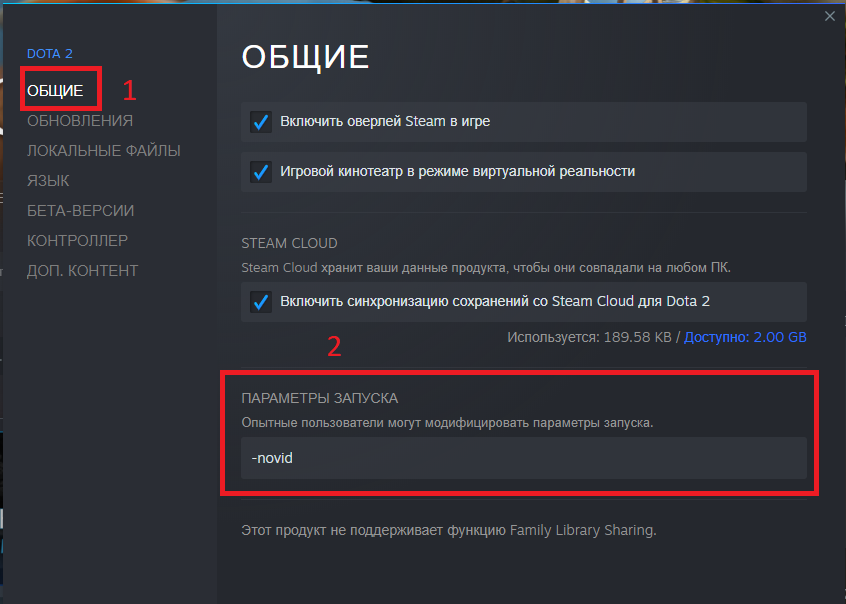
Теперь нужно понять какие команды помогут увеличить кадровую частоту:
-nod3d9ex, -noipx, -noaafonts, -high, -threads 2
Каждая из них имеет свое предназначение:
- -nod3d9ex — команда снижает нагрузку на центральный процессор во время сворачивания. Если пользователь встретился с проблемой, которая приводит к вылетам, то команду необходимо поменять на -d3d9ex. Все должно будет корректно работать.
- -noipx — дополнительная экономия ОЗУ за счет отключения IPX.
- -noaafonts — выключение сглаживания шрифтов в игре.
- -high — система будет ставить запущенную игру в высокий приоритет.
- -threads — позволяет использовать все ядра процессора. Значение в команде нужно будет заменить на количество ядер в компьютере.
- -gl — меняет рендер на более щадящий. Он значительно увеличивает кадры в секунду.
- -32bit — даже если у пользователя операционная система на х64bit, игра будет запущена, как на x32 bit.
- -dev 1 — прекрасно подойдет для очень старых компьютеров, где стоит видеокарта Nvidia.
Команды можно комбинировать между собой и выбирать оптимальный вариант. Каждая из них подскажет, как поднять ФПС в доте 2.
Ускорение загрузки карты Дота 2
Новый параметр -prewarm (устаревший -map dota) добавленный летом 2020 года. Prewarm распаковывает контент необходимый для игры при запуске, а не во время загрузки матча.
Да, запуск игры будет несколько дольше, зато это в корне решает проблему слабых ПК, которые не успевали загрузиться и получали штраф на поиск, а также зависания «чёрного экрана». Параметр запуска -prewarm, будет полезен и на сильных ПК, загрузившись быстрее всех, успеете оценить союзников и скипнуть игру с неугодными тиммейтами.
Управление параметрами 3D
Помимо изменения общих настроек, можно поиграться с настройками изображения видеокарты. Для этого зайдите в “Панель управления” вашей видеокарты, и отключите или понизьте все графические параметры, сделав упор на производительность.
Помимо мощности ваших комплектующих, на частоту кадров также влияет и быстродействие вашей системы. Для очистки ОС от ненужного мусора вы можете использовать одну из этих программ: CCleaner и Defraggler. Обе программы абсолютно бесплатны, и никак не навредят вашему ПК или ноутбуку.
Также вы можете использовать файл подкачки, если у вас небольшое количество ОЗУ. В создании этого файла нет ничего сложного, да и по данному вопросу полным полно информации в Интернете.
Крайне не советуем использовать программы, которые за вас якобы оптимизируют систему, и повысят вам ФПС во всех играх. Толку от этих программ никакого, да и ваша частота кадров скорее всего просто упадёт, после установки такого софта. Особенно это сказывается при игре на старом железе.
Оптимизация компьютера
Частота кадров в игре напрямую зависит от работы вашего ПК. Поэтому если вы хотите увеличить FPS без снижения качества настроек в Dota 2, то вам необходимо выполнить различные действия с компьютером. Так, например, помочь в решении данной проблемы могут следующие способы:
- Настройка электропитания . Во многих ПК и ноутбуках по умолчанию установлен режим экономии энергии, который необходимо отключить. Сделать это можно в панели управления компьютера, открыв раздел « Электропитание » и включив пункт « Высокая производительность ».
- Автозагрузка . У многих пользователей ПК установлены различные приложения, которые запускаются вместе с включением компьютера. Все они загружают процессор и замедляют работу Dota 2. Отключить ненужные приложения можно в диспетчере задач (нажмите CTRL + ALT + DELETE), открыв вкладку «Автозагрузка» и удалив оттуда все лишние программы.
- Очистка компьютера от мусора . Со временем пользователи ПК устанавливают и удаляют со своего устройства множество различных программ, которые оставляют после себя лишние файлы, замедляющие работу компьютера. Удалить их все можно с помощью программы « CCleaner », которая работает бесплатно и быстро очищает ПК от лишних файлов.
Перечисленные выше действия помогут оптимизировать работу вашего компьютера. После этого все ваши игры будут включаться и работать намного быстрее, чем раньше. Кроме того, это должно привести к повышению FPS в Dota 2.
Как повысить ФПС в Dota 2 патч 7.06+ | Dota 2 7.00 FPS fix | 2017

Всем привет дорогие друзья. Сегодня я расскажу вам, как же повысить FPS в Dota 2 версии патча 7.00 и выше. Все не просто, но оно того стоит, прирост будет большой!
В первую очередь хочу сказать, что я не буду предлагать вам скачать всякие левые программы якобы бустеры и прочего, лишь конфиг или создадите в последствии его сами.
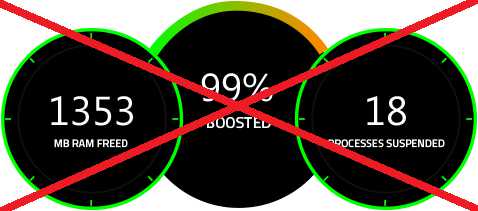
И так приступим:
Все завязано на параметрах запуска и конфиге, который вы можете скачать, для более легкого способа, а можете его сделать для себя сами, но об этом чуть позже. 1. Параметры запуска! Где их поставить?
Какие параметры выставлять? Решать конечно вам.
Параметры запуска : 1)Для очень слабых компьютеров/ноутбуков: -dx9 -nod3d9ex -nofocus -novr -nohltv -nojoy -usetcp -uselocalweb -disablehangwatchdog -console -condebug -conclearlog 2)Для слабых компьютеров/ноутбуков: -dx11 -dxlevel 101 -nofocus -novr -nohltv -nojoy -usetcp -uselocalweb -disablehangwatchdog -console -condebug -conclearlog 3)Для средних компьютеров/ноутбуков: -dx11 -nofocus -novr -nohltv -nojoy -usetcp -uselocalweb -disablehangwatchdog -console -condebug -conclearlog 4)Для мощных компьютеров/ноутбуков: (Не рекомендуется) -vulkan -nofocus -novr -nohltv -nojoy -usetcp -uselocalweb -disablehangwatchdog -console -condebug -conclearlog 2. Конфиг Тут 2 варианта, либо скачать, либо создать его под себя. Скачать с ->Яндекс.диск a1rmike.blogspot.ru
Как установить параметры запуска для Дота 2?
Вы только начали играть в Доту 2 и едва осваиваетесь с игровой механикой? Никогда не слышали о параметрах запуска? Не страшно. Давайте вместе шаг за шагом разберемся как установить Дота 2 параметры запуска через ваш Steam аккаунт.
Итак, первый делом, как вы уже догадались, нужно запустить Steam клиент на вашем ПК. После того, как вы успешно вошли в учетную запись, переходим в библиотеку и выбираем Доту 2. Кликаем правой кнопкой мыши на иконку Доты 2, заходим во вкладку «Свойства».
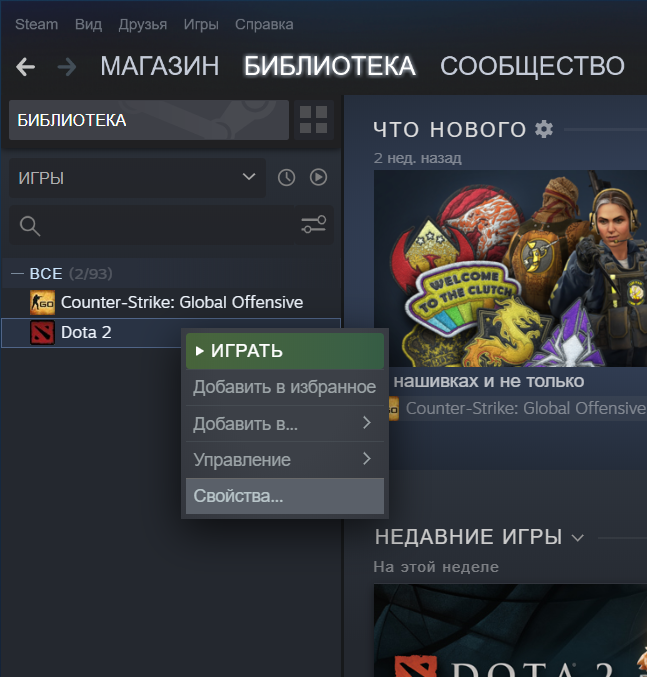
В новом меню выбираем – «Установить параметры запуска».
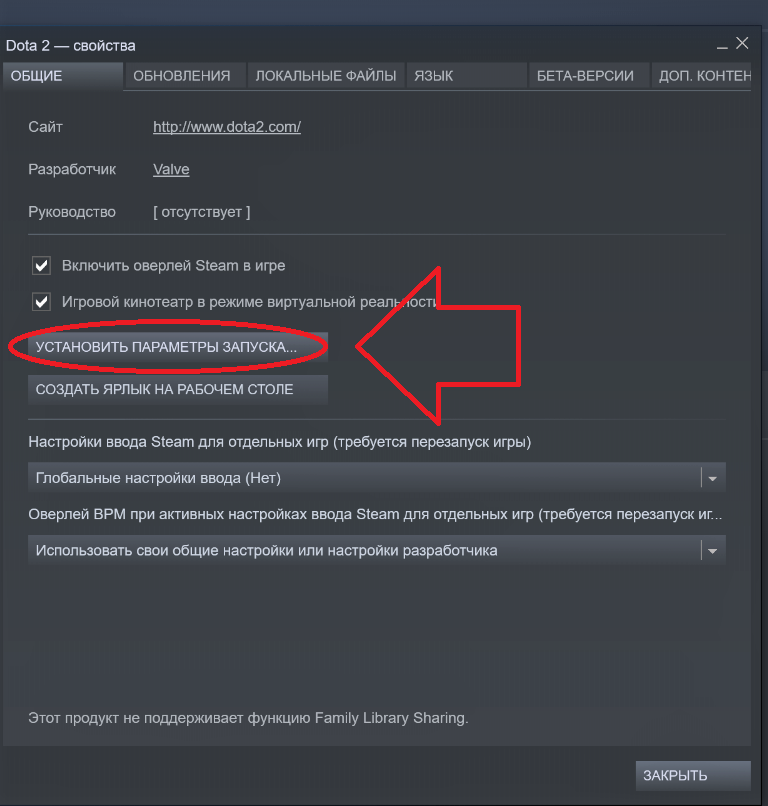
Теперь в пустую строку, которая появится в новом окне, нужно внести ваши параметры и подтвердить действие нажатием на «ОК».
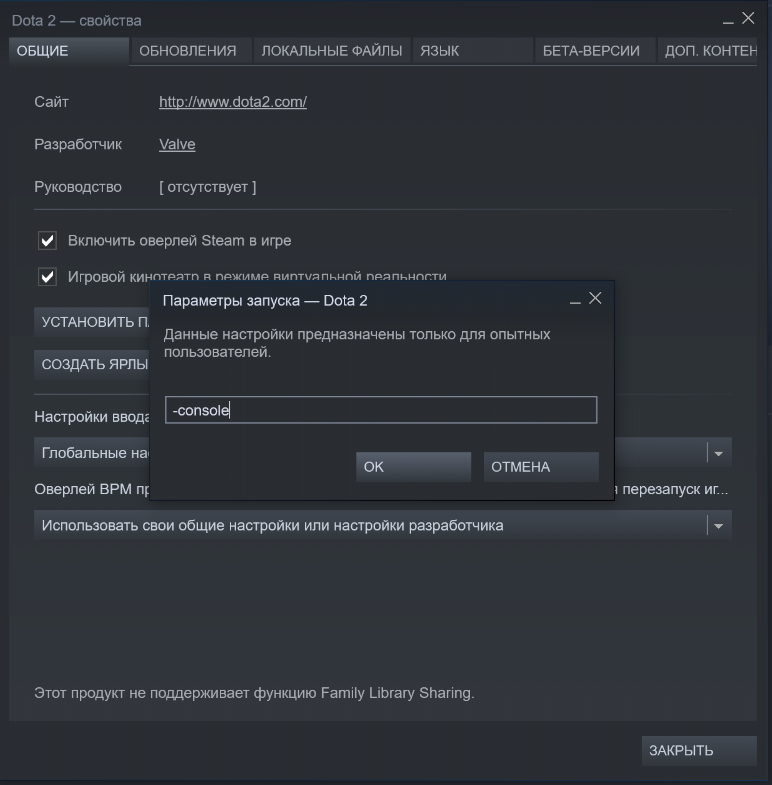
Помните, что перед консольными командами необходимо поставить знак «+», перед всеми остальными — знак «-».
Местонахождение
- Откройте клиент Steam
- Нажмите на Библиотека
- Кликните правой кнопкой мыши на Dota 2
- Выберите Свойства
- Выберите вкладку Общие
- Нажмите Установить параметры запуска.
Несколько командных строк разделяются пробелом.
Помните что вы можете добавить любую консольную команду из списка консольных команд чтобы активировать их при запуске. Для этого добавьте перед командой знак «+» и укажите параметры после пробела. Например, если Вы хотите установить для атрибута r_lod значение 0, напишите + r_lod 0 в параметры запуска.
Этот список может быть неполным. Дополните его.
international_2013 — Установит загрузочный экран и фон главного меню как при The International 2013 [2]
international_2014 — Установит загрузочный экран и фон главного меню как при The International 2014. [2]
spirits_2013 — Установит фон главного меню как при [2]
frostivus_2013 — Установит фон главного меню как при Холодрыжестве 2013. [2]
newbloom_2014 — Установит загрузочный экран и фон главного меню как при New Bloom 2014. [2]
-threads «количество ядер в вашем пк»-ставит использование нескольких ядер












